Jak zrobić zrzut ekranu na iPhonie 12, 11, XS, XR, X, 8, 7 i inne modele
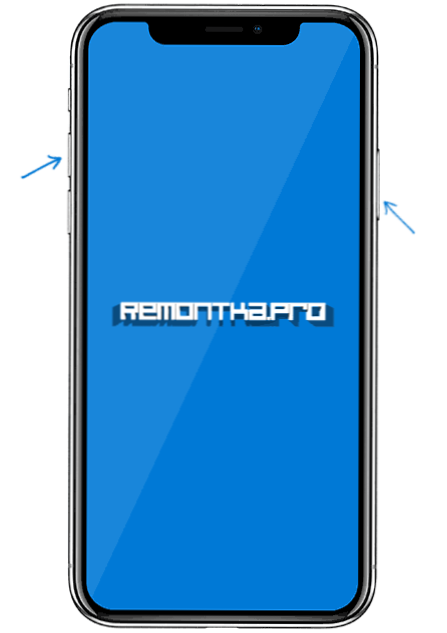
- 565
- 134
- Pani Jerzy Kruk
Jeśli potrzebujesz zrobić zdjęcie ekranu (zrzut ekranu) na iPhonie, aby podzielić się z kimś lub innymi celami, nie jest to trudne, a ponadto istnieje więcej niż jeden sposób na stworzenie takiego zdjęcia.
W tych instrukcjach - szczegółowo, jak zrobić zrzut ekranu we wszystkich modelach Apple iPhone, w tym iPhone'a 12, 11, XS, XR i X. Te same metody są odpowiednie do tworzenia obrazu na ekranie na tabletach iPad. Cm. Również: 3 sposoby nagrywania wideo z ekranu iPhone'a i iPada.
- Zrzut ekranu na iPhonie XS, XR i iPhone X
- iPhone 8, 7, 6 i poprzedni
- Zrzut ekranu iPhone'a przez podwójny dotyk od tyłu
- Wspomagający dotyk
Jak zrobić zrzut ekranu na iPhonie 12, 11, XS, XR, X
Nowe modele telefoniczne z Apple, iPhone 12, 11 XS, XR i iPhone X, straciły przycisk „Home” (który jest używany do poprzednich modeli do zdjęć ekranu), a zatem metoda tworzenia nieznacznie zmieniła się.
Wiele funkcji, które zostały przypisane do przycisku „Home”, teraz wykonuje przycisk Odwrotki (na prawej krawędzi urządzenia), służy również do tworzenia zrzutów ekranu.
Aby zrobić zrzut ekranu na iPhonie XS/XR/X, kliknij jednocześnie przycisk ON/OFF i podwyższenie głośności.
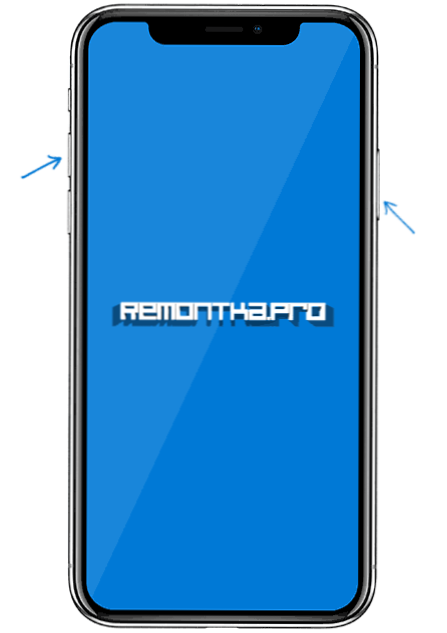
Nie zawsze jest to możliwe po raz pierwszy: zwykle łatwiej jest nacisnąć przycisk głośności do ułamkowej sekundy później (t.mi. Nie do końca w tym samym czasie z przyciskiem zasilania), również jeśli trzymasz przycisk BCL/OFF zbyt długo, Siri może się uruchomić (jest przypisany do przytrzymania tego przycisku).
Jeśli nagle nie uda ci się, istnieje inny sposób na tworzenie obrazów ekranu, które są odpowiednie dla iPhone'a 12, 11, XS, XR i iPhone X - assiveTouch, opisane później w tych instrukcjach.
Tworzenie obrazu ekranu na iPhonie 8, 7, 6 i innych
Aby utworzyć zrzut ekranu na modelach iPhone'a z przyciskiem „Home”, wystarczy nacisnąć przyciski „VKL -VOKL” jednocześnie (po prawej stronie telefonu lub u góry na iPhonie SE) i na iPhonie SE) Przycisk „Strona główna” - będzie działać na ekranie blokady i aplikacjach w telefonie.
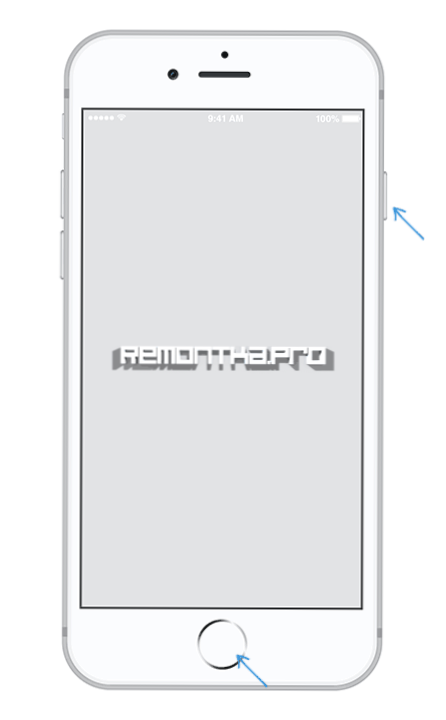
Podobnie jak w poprzednim przypadku, jeśli nie dostaniesz jednoczesnej naciśnięcia, spróbuj nacisnąć i przytrzymać przycisk VKL-Echo, a za ułamek sekundy, aby nacisnąć przycisk „Home” (osobiście robię to łatwiej).
Zrzut ekranu za pomocą wspomagania
Istnieje sposób na tworzenie zrzutów ekranu i bez korzystania z jednoczesnego naciśnięcia fizycznych przycisków telefonu - funkcja wspomagania.
- Przejdź do ustawień - Main - Universal Access i włącz wspomaganie (bliżej końca listy). Po włączeniu na ekranie pojawi się menu dotykowe wspomagające.
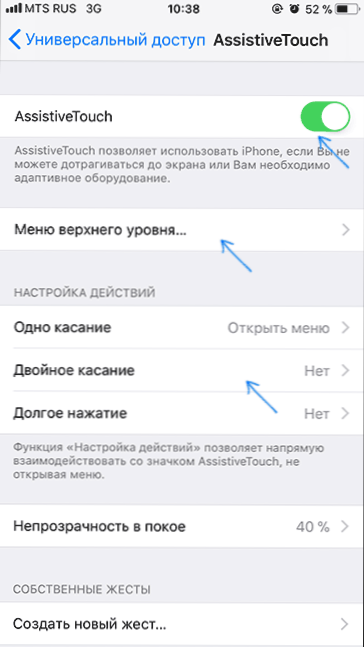
- W sekcji „Assive Touch” otwórz element menu „Upperal poziom” i dodaj przycisk „Picture Screen” do wygodnej lokalizacji.
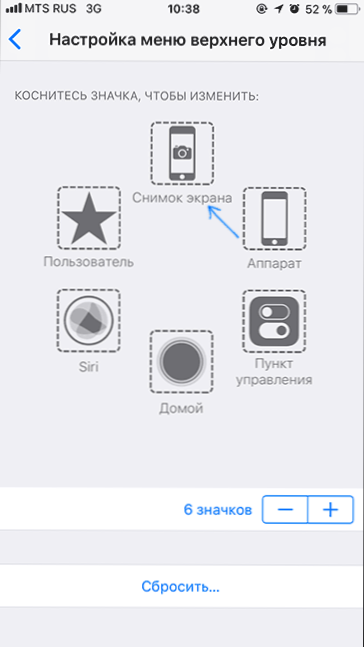
- W razie potrzeby w sekcji AssistiveTouch - Konfigurowanie działań można przypisać tworzenie ekranu ekranu za pomocą podwójnego lub długiego naciśnięcia przycisku, który pojawił się.
- Aby zrobić zrzut ekranu, użyj akcji od P.3 lub otwórz menu AssistiveTouch i kliknij przycisk „Scam Sknik”.
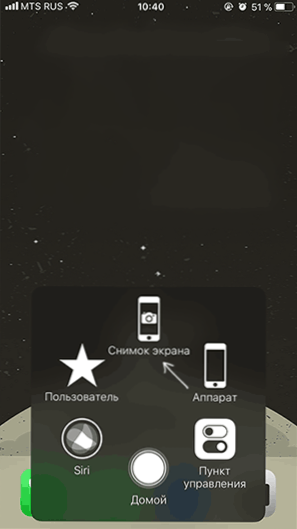
To wszystko. Wszystkie zrzuty ekranu można znaleźć na swoim iPhonie w aplikacji „Zdjęcie” w sekcji „Zrzuty ekranu”.
- « Komputer lub laptop nie widzi myszy
- Co to jest oprogramowanie_reporter_tool.exe i jak to wyłączyć »

